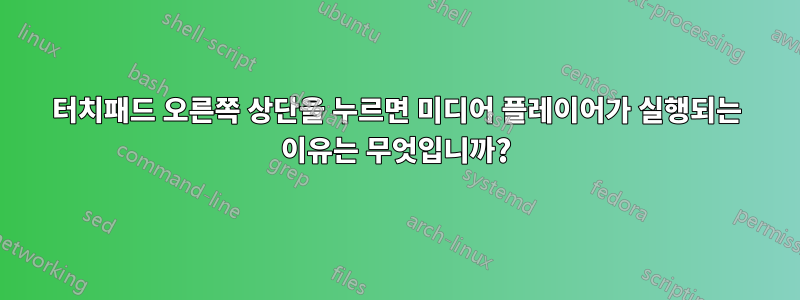
터치패드 오른쪽 상단에 5초 동안 손가락을 대고 있으면 Windows Media Player가 실행되는 것을 확인했습니다. 이는 다소 짜증나고 터무니없는 기본 동작처럼 보이지만 아직까지 왜 이런 일이 발생하는지 파악하지 못했습니다.
Synaptics 버전 15.2.7.22Dec10을 실행하는 Dell Studio XPS 노트북이 있고 Scrybe 소프트웨어를 제거했습니다.
답변1
나는 가로질러 달려갔다이 기사, 터치패드 미디어 플레이어 컨트롤을 비활성화하는 데 사용할 수 있습니다.
링크가 사라질 경우의 단계를 요약하면 다음과 같습니다.
- 바탕 화면을 마우스 오른쪽 버튼으로 클릭하고 '개인 설정' 또는 '속성'을 선택하세요.
- '마우스 포인터 변경'을 클릭하세요.
- '장치 설정' 탭을 클릭합니다(Synaptics에서 추가한 사용자 정의 탭처럼 보입니다).
- 터치패드 장치를 선택하고 장치 목록 아래에 있는 '설정...'을 클릭하세요.
- 왼쪽 메뉴 목록에서 '탭핑' -> '탭존'으로 이동하세요.
거기에서 탭핑을 활성화/비활성화하거나 원하는 대로 영역 제어를 시도하고 조작할 수 있는 것처럼 보입니다.
답변2
- 바탕 화면을 마우스 오른쪽 버튼으로 클릭하고 '개인 설정' 또는 '속성'을 선택하세요.
- '마우스 포인터 변경'을 클릭하세요.
- '장치 설정' 탭을 클릭합니다(Synaptics에서 추가한 사용자 정의 탭처럼 보입니다).
- 터치패드 장치를 선택하고 장치 목록 아래에 있는 '설정...'을 클릭하세요.
- 강조 표시하려면 '탭'을 클릭하세요. 그러면 오른쪽에 기어와 물음표 아이콘이 표시됩니다.
- 톱니바퀴 아이콘을 클릭하세요. -> '탭 앤 드래그' 및 '탭 영역' 설정이 표시됩니다.
- '탭 영역' 섹션에는 터치패드의 다양한 영역을 구성하는 옵션이 있습니다.
- 나에게는 '오른쪽 상단 작업'이 구성된 유일한 작업입니다. -> 옆에 '선택한 프로그램 실행'이라는 드롭다운 상자가 있습니다. -> 오른쪽의 '구성' 버튼을 선택하면 대화 상자가 열립니다.
- .wmv 파일 경로 삭제 -> 확인 클릭
- 설정을 저장하려면 열려 있는 속성 창에서 적용을 누르십시오.
더 이상 Windows Media Center가 나타나지 않습니다. 만세!!!
답변3
내가 아는 한 이것은 기본 Windows 동작이 아니기 때문에 랩톱의 구성이어야 합니다.
노트북에 Dell에서 제공하는 핫키 구성 유틸리티(오디오 컨트롤, 무선 컨트롤 등과 같은 키보드의 특수 버튼 설정용)가 설치되어 있습니까? 그렇다면 아마도 이 "기능"을 확인하고 싶을 것입니다.


